卸载打印机驱动程序
最近更新 : 28-Feb-2008
发行编号 : 8100080600
解决方法
删除打印机驱动程序以便将计算机恢复到与安装打印机驱动程序之前相同的状态的过程称为卸载。可以按照以下步骤来卸载打印机驱动程序。
须知
- 不具有管理员权限的用户无法卸载打印机驱动程序。确保在卸载前以拥有管理员权限的用户身份登录。如果您不确定自己的权限,请咨询计算机管理员。
- 如果您使用的是 Windows 2000/XP/Server 2003/Vista(32 位),则卸载打印机驱动程序会同时卸载安装的手册。如果您使用的是 64 位 Windows Vista,则卸载打印机驱动程序时不会卸载安装的手册。 有关卸载手册的详细信息,请参阅打印机随附的 CD-ROM 内用户指南中的“第 5 章 打印机的基本使用”。
2. 执行以下步骤。
从 [开始] 菜单中,选择 [程序] > [Canon 打印机卸载程序] > [Canon LBP3310 卸载程序]。
从 [开始] 菜单中,选择 [所有程序] > [Canon 打印机卸载程序] > [Canon LBP3310 卸载程序]。
注释
如果使用的是 Windows Vista 并且出现 [用户帐户控制] 对话框,请单击 [允许]。

如果本打印机位于 [删除打印机] 对话框的列表中
选择打印机名称 (1),然后单击 [删除] (2)。

如果本打印机没有位于 [删除打印机] 对话框的列表中
单击 [删除]。
如果打印机用作共享打印机,则会出现以下屏幕。如果要卸载打印机驱动程序,请确认消息内容,然后单击 [是]。
卸载开始。请稍候。
6. 显示 [打印机和传真] 文件夹或 [打印机] 文件夹。
从 [开始] 菜单中,选择 [设置] > [打印机]。
从 [开始] 菜单中,选择 [打印机和传真]。
从 [开始] 菜单中选择 [控制面板],然后单击 [打印机和其它硬件] > [打印机和传真]。
从 [开始] 菜单中选择 [控制面板],然后单击 [打印机]。
7. 确保本打印机的图标未显示在 [打印机和传真] 文件夹或 [打印机] 文件夹。
须知
如果显示本打印机的图标,请确保删除该图标。除非删除该图标,否则无法再次安装打印机驱动程序。要删除本打印机的图标,右键单击该图标,然后从弹出菜单中选择 [删除]。
8. 重新启动 Windows。
注释
如果无法卸载打印机驱动程序,请参阅打印机随附的 CD-ROM 内用户指南中的“第 8 章 故障排除”。
相关信息
谢谢,您的反馈将有助于我们改进网站。
单击这里返回主支持页面





 如果本打印机位于 [删除打印机] 对话框的列表中
如果本打印机位于 [删除打印机] 对话框的列表中
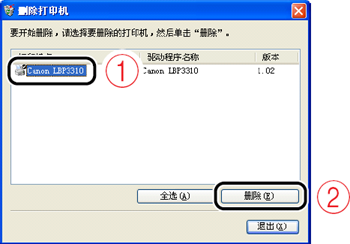
 如果本打印机没有位于 [删除打印机] 对话框的列表中
如果本打印机没有位于 [删除打印机] 对话框的列表中
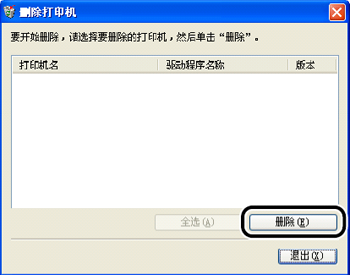


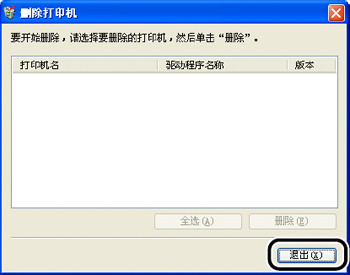





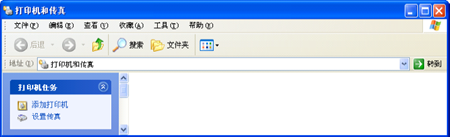




























































































 返回
返回
 打印
打印
 分享
分享








 京公网安备 11010502037877号
京公网安备 11010502037877号